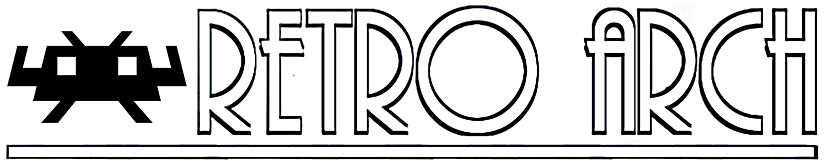
Si você gosta de jogos clássicos e quer jogar no seu PC alguns desses jogos, você provavelmente está pensando em mais de um emulador ao mesmo tempo, isso pode ser um problema, pois para desfrutar de seus títulos clássicos favoritos você deve instalar vários emuladores em seu sistema.
Diante desse problema, hoje vamos falar sobre RetroArch que é um ótimo aplicativo que tenho certeza que funcionará para você. RetroArch é uma interface para emuladores, motores de jogo e reprodutores de mídia projetada para ser rápida, leve, portátil e sem dependências. Possui recursos avançados como shaders, netplay e muitos mais.
Sobre o RetroArch
RetroArch é um software de código aberto, sistema modular, multi frontend para a API libretro. Libretro é uma interface de desenvolvimento simples, mas poderosa, que facilita a criação de emuladores, jogos e aplicativos de multimídia que podem se conectar diretamente a qualquer interface libretro compatível.
É por isso que RetroArch permite que você execute jogos clássicos em uma ampla variedade de computadores e consoles por meio de sua interface gráfica. As configurações também são unificadas, então as configurações são feitas de uma vez por todas.
Entre os emuladores mais populares que você encontrará no RetroArch podemos destacar os seguintes:
- Golfinho
- DOSBox
- emux
- Fundir
- Genesis Plus GX
- Hatari
- MAME
- MESS
- Mupen64Plus
- Nestopia
- PCSX1
- PCSX REARMIDO
- PPSSPP
Tem muitos outros, mas é só para citar os mais comuns, sem mais, só falta para você aproveitar este ótimo programa.
Agora RetroArch tem pacotes oficiais para facilitar a instalação em versões de 64 bits ou armhf do Ubuntu 16.04 e superior e em distros que suportam o formato Snap.
Como instalar RetroArch no Linux?
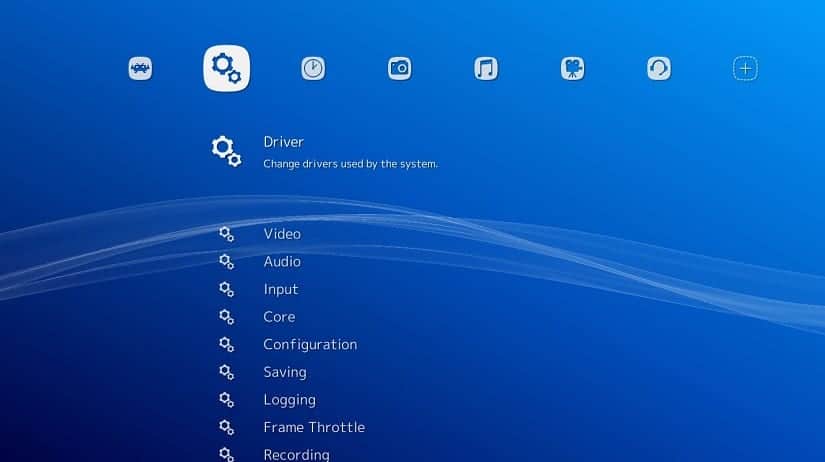
Para instalar o emulador de arcade RetroArch no Linux apoiaremos uns aos outros com a instalação por meio do Snappara isso é necessário ter o suporte desta tecnologia instalada em seu sistema.
Para instalar em nosso sistema, Basta abrir um terminal e executar o seguinte comando:
sudo snap install retroarch
E com isso só temos que esperar que ele baixe os pacotes necessários e que a instalação seja realizada, este processo pode demorar alguns minutos.
Feito isso, simplesmente vamos ao menu do nosso aplicativo e procuramos o RetroArch para poder executá-lo em nosso sistema.
Se você já tem RetroArch instalado por este método, você pode atualizá-lo com o seguinte comando:
sudo snap refresh retroarch
Agora sim eles usarão seu teclado e mouse para tocar seus títulos favoritos, eles não devem ter nenhum problemaMesmo se você usar um controle remoto via conexão Bluetooth, RetroArch deve reconhecê-lo e permitir que você configure-o sem nenhum problema.
Embora Se você for usar um controle remoto conectado via USB, provavelmente terá algum contratempo aquele RetroArch não o reconhece.
É por isso que eles devem adicionar suporte extra para este. Eles devem abrir um terminal e executar os seguintes comandos:
sudo snap connect retroarch:raw-usb sudo snap connect retroarch:joystick
Agora RetroArch já deve reconhecer o controle remoto USB que já pode ser configurado no aplicativo.
Como configurar o mapeamento de teclas no RetroArch?
Para configurar o controlador ou as teclas de ação no RetroArch Devemos ir para o seguinte caminho, Configurações> Entrada.
Já estando dentro do cardápio vamos encontrar as diferentes opções para poder configurar os controles dentro do RetroArch, os comandos são chamados de Input User Binds, onde cada um corresponde à configuração independentemente de cada comando.
Temos duas maneiras de fazer isso, manualmente ou atribuindo um por um dentro da lista com a ajuda do usuário 1 Bind All.
Usuário 1 Vincular Tudo o que ele fará é um pequeno processo de atribuição do mapa de teclas, o nome do botão ou comando será mostrado na tela, basta pressionar o botão em nosso controle remoto ao qual queremos atribuir essa função.
Como desinstalar RetroArch?
Se você deseja remover este aplicativo do seu sistema, o que você deve fazer é abrir um terminal e executar o seguinte comando:
sudo snap remover retroarch
E pronto com isso eles já eliminaram esse aplicativo.
O saturn core funciona maravilhosamente bem, sempre que me deixa trabalhar eu jogo algumas horas de radian silvergun, no archlinux funciona excelente e com um desempenho muito bom